Nitidezza, Nitidezza -23 – TA Triumph-Adler DCC 2626 Manuale d'uso
Pagina 194
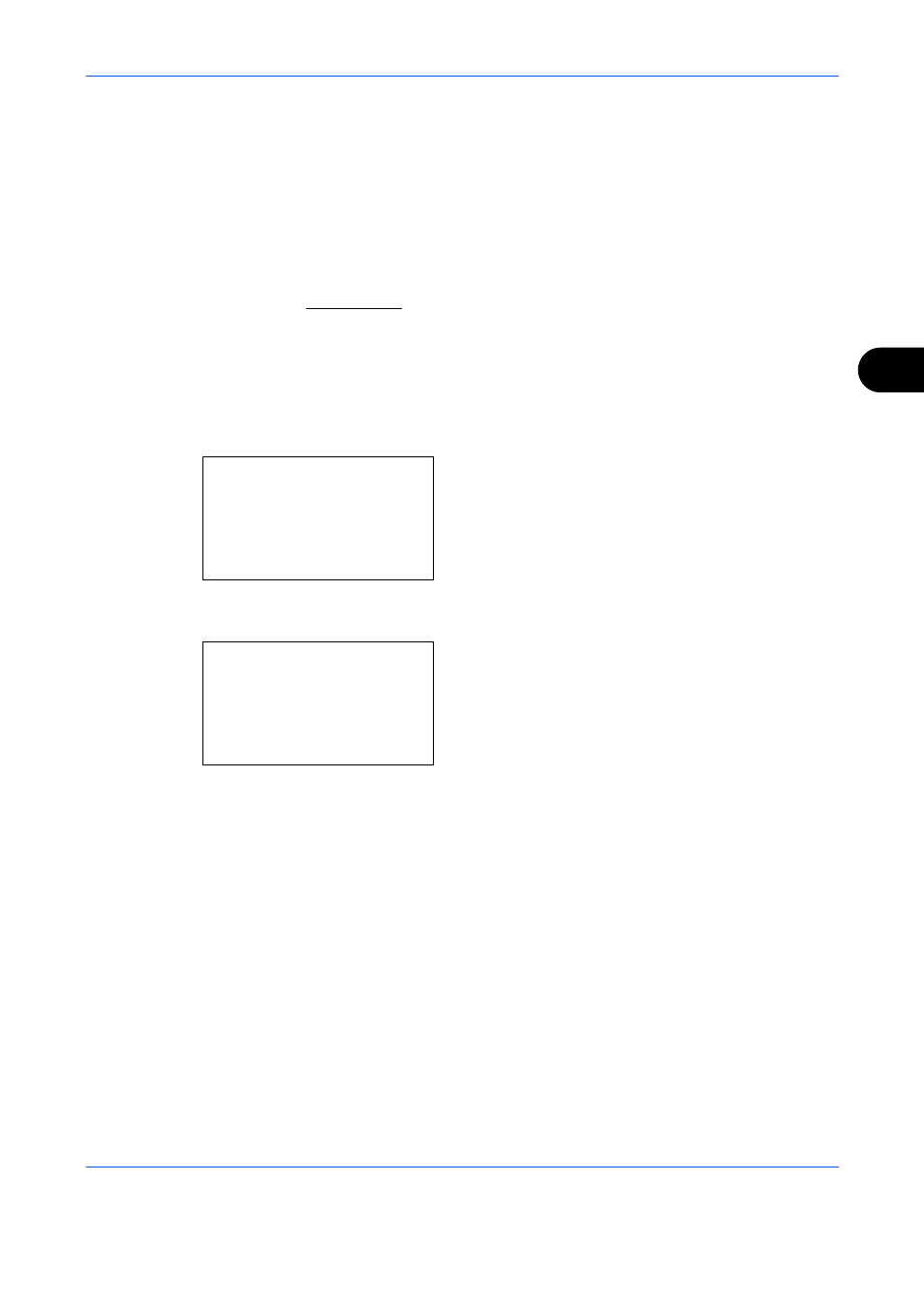
Funzioni di invio
5-23
5
Nitidezza
Regolare la nitidezza dei contorni dell'immagine. Quando si devono acquisire degli originali scritti a matita che
contengono linee non omogenee o interrotte, è possibile migliorare la qualità delle copie regolando la nitidezza
su [Nitido]. Se si devono acquisire delle immagini caratterizzate da retinatura, ad esempio le foto di una rivista,
soggette dunque alla comparsa dell'effetto moiré*, è possibile attenuare tale effetto impostando la nitidezza su
[Non nitido].
* Schemi creati dalla distribuzione irregolare dei punti a mezzetinte.
Vedere l'immagine campione in Appendice-23.
Attenersi alla seguente procedura per regolare la nitidezza.
1
Premere il tasto Invio.
2
Posizionare gli originali sulla lastra di esposizione
o nell'alimentatore di originali.
3
Premere il tasto Menu funzioni. Si apre il Menu
funzione.
4
Utilizzare o per selezionare [Nitidezza].
5
Premere OK. Compare il menu Nitidezza.
6
Utilizzare o per regolare la nitidezza. Un
valore negativo più elevato riduce la nitidezza; un
valore positivo più elevato aumenta la nitidezza.
7
Premere OK.
Compare il messaggio Completato. e si ritorna alla
schermata principale di invio.
8
Specificare la destinazione e premere il tasto
Avvio per eseguire l'invio.
Menu funzione:
a
b
*********************
2 F.to originale
T
3 Immagine orig.
T
[ Esci
]
1 Selezione colore g
Nitidezza:
a
b
*********************
2 -2
3 -1
1 *-3(Nn nitido)